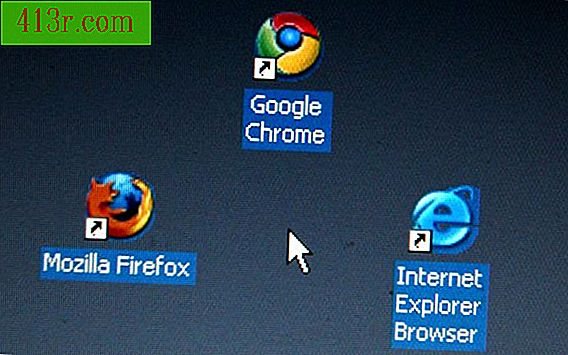İztopu olmadan Blackberry'de gezinme / gezinme

1. Adım
Yeşil "Çağrı Gönder" düğmesine basarak "Telefon" uygulamasına gidin. Bu düğme, trackball'un solundaki ikinci.
2. Adım
İztopunun hemen solundaki "Menü" tuşuna basın ve BlackBerry logosunu taşıyın.
3. adım
Görüntülenen listeden "Seçenekler" i seçin. Seçiminizi "Enter" tuşuna basarak yapabilirsiniz. "Enter" tuşuna her basışınızda liste bir yer taşır.
4. Adım
"Enter" tuşuna basarak "Genel Seçenekler" i seçin.
Adım 5
"Ana ekrandan işaretle" alanını "Hayır" olarak değiştirin. "Enter" tuşuna basarak bu alana ilerlediğinizde, bir alt menüye "Yes" ve "No" seçenekleriyle erişmek için "Alt" tuşuna basabilirsiniz. "Hayır" ı seçin.
6. Adım
Seçiminizi kaydetmek için "Geri" düğmesine basın. Bu, iztopunun hemen sağında bulunan kavisli oklu düğmedir. BlackBerry cihazınız artık ana ekrandan kısayol tuşlarını kullanabiliyor.
1. Adım
Ana ekrandaki mesajlar için "M" tuşuna basın. Mesaj uygulamasının içindeyken, bir mesaj oluşturmak için "C" ye basın. Bir ekranı daha yükseğe taşımak için "Shift" ve "Space" tuşlarına basın. Aşağıdaki bir ekranı kaydırmak için "Boşluk" a basın. "T" ye basmanız sizi bir mesaj listesinin en üstüne taşıyacaktır. "B" ye basarak aşağıya gidersiniz. "U" tuşuna basarak, açılmamış bir sonraki makaleye gidebilirsiniz. Bir sonraki tarihe geçmek için "N" tuşuna basın. Bir önceki tarihe gitmek isterseniz, "P" ye basın.
2. Adım
Aşağıdaki uygulamalara erişmek için ilgili tuşa basın:
"D" = Not Defteri
"A" = Adres defteri
"U" = Hesap Makinesi
"L" = Takvim
"T" = Görevler
"B" = Tarayıcı
"N" = BlackBerry Anında Mesajlaşma Sistemi
"G" = Google Talk
"H" = Yardım
3. adım
BlackBerry cihazınızda bir menü açtığınızda seçmek için menü öğesinin ilk harfini tıklayın. Seçiminizi kaydetmek için "Enter" tuşuna basın. Birden fazla menü öğesi aynı harfle başlarsa, istediğiniz menü öğesine ulaşana kadar harf tuşuna birkaç kez basın.